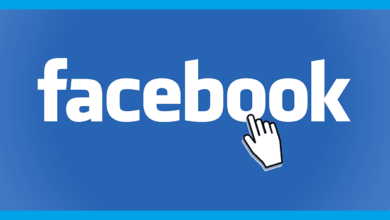Sådan rettes Facebook-meddelelser, der ikke virker?
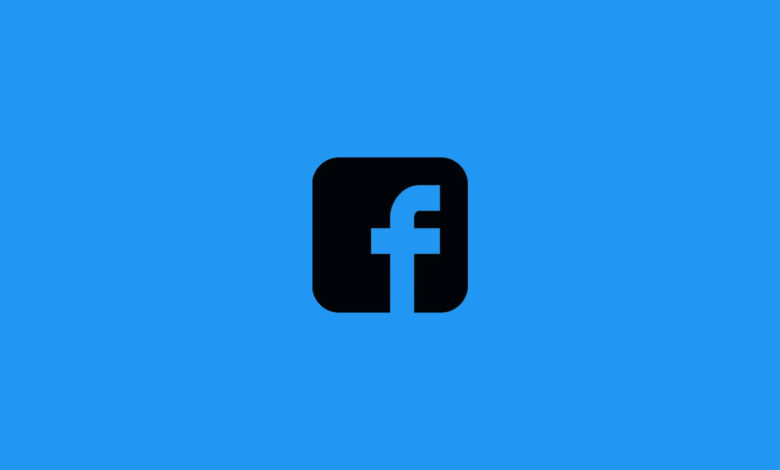
Facebook-meddelelser advarer brugere om venneanmodninger, beskeder, opslag og anden aktivitet på platformen. At holde sig på forkant med notifikationer er nøglen til at engagere sig i dit Facebook-fællesskab. Dog kan fejl eller forkerte indstillinger få meddelelser til at holde op med at fungere korrekt.
Der er et par almindelige årsager til, at Facebook-meddelelser ikke kommer igennem. Dine notifikationsindstillinger kan være blevet slået fra ved et uheld. Facebook-appen kan kræve opdatering, være gået ned, eller du skal muligvis geninstallere den. Din enheds OS-meddelelser kan også være blokeret eller fejl.
Mange Android- og iPhone-brugere klager over, at deres Facebook-notifikationer ikke virker. De fleste af dem siger, at deres Facebook-notifikationer er deaktiveret, og de modtager ingen notifikationsalarmer. Andre siger, at de modtager Facebook-notifikationer, men uden nogen lyd. Du er sikkert en af dem, der har problemer med Facebook-notifikationer og vælger vores hjemmeside til at løse det. Slut dig til at løse dette problem sammen.
Så hvordan ved vi, hvor problemet er? Hvad er måderne at løse dette problem på? For at løse dit Facebook-meddelelsesproblem gennemgår vi en sti. Hvis en metode på denne vej ikke løser problemet, vil vi prøve den næste.
Tjek din Facebook-meddelelsesindstilling
Når du installerer Facebook-appen på din telefon og begynder at bruge den, vil appen bede dig om at slå dine notifikationer til. Hvis du hurtigt springer over de indstillinger, du skal indstille, eller ved et uheld nægter denne tilladelse, vil et sådant problem opstå for dig. Og nu skal du aktivere det i meddelelsesindstillingerne.
Hvordan aktiverer man notifikationer på iOS?
- Gå til dine telefonindstillinger.
- Rul ned til Facebook, og tryk derefter på den.
- Når den nye side åbner, skal du trykke på Notifikationer.
- Slå knappen "Tillad meddelelser" til.
- Aktiver de nødvendige flueben nederst på skærmen. Det er bedre at aktivere alle flueben, der er relateret til de fremkomne meddelelser på "låseskærmen", "meddelelsescenter" og "bannere".
Hvordan aktiverer man notifikationer på Android?
Du kan tjekke din Facebook-meddelelsesindstilling på 2 måder:
Metode nr. 1
For Android-telefoner bør indstillingerne også kontrolleres for at løse problemet med Facebook-meddelelser, der ikke virker på Android. Du kan aktivere eller deaktivere meddelelserne for enhver applikation på Android ved at bruge følgende metode. Nu vil vi aktivere Facebook-meddelelser (hvis de er deaktiveret) på Android-telefonen:
- Gå til Indstillinger > Apps eller App-meddelelser.
- En liste over applikationer på din telefon vil blive vist til dig. Find Facebook blandt dem, og tryk på dens app-meddelelser.
- Slå kontakten til for at vise Facebook-notifikationer på din telefon.
Metode nr. 2
- Tryk længe på ikonet for den installerede Facebook-app. Tryk derefter på "App info", som har et lille "i" ved siden af.
- Tryk på "Administrer meddelelser".
- Sørg for, at "Tillad meddelelser" er aktiveret. Ellers skal du tænde den.
Aktiver meddelelser om Facebook-indstillinger
I den første metode på vores vej har vi aktiveret indstillingerne for beskedvisning på vores telefon. Har du stadig problemer med at modtage meddelelser? Er meddelelsesindstillingerne på din Facebook aktiveret?
Lad os tjekke advarselspræferencerne i Facebook-appen:
Spion på Facebook, WhatsApp, Instagram, Snapchat, LINE, Telegram, Tinder og andre sociale medier apps uden at vide det; Spor GPS-placering, tekstbeskeder, kontakter, opkaldslogger og flere data nemt! 100% sikker!
- Åbn Facebook og tryk på Menu.
- Gå til indstillinger.
- Tryk på "Underretninger".
- Slå knappen "mute push notifications" fra.
Nederst på siden kan du tilpasse alle former for notifikationer. For eksempel meddelelserne relateret til kommentarer, likes, venneanmodninger og andre ting. Vælg "push" for hver type notifikation, du ønsker at modtage.
Aktiver opdatering af baggrundsapp (til iPhone)
Hvis du har gjort de to første metoder, men dit problem stadig ikke er løst, skal du aktivere baggrundsappens opdatering for Facebook-appen. For at aktivere den skal du:
- Indtast indstillingerne og find Facebook.
- Tryk på Facebook.
- Tænd for baggrundsappopdateringen.
Hermed kan telefonens styresystem modtage de seneste opdateringer fra Facebook i baggrunden og give brugerne besked.
Slå automatisk synkronisering til (til Android)
Trin 1. Indtast indstillingerne på din telefon.
Trin 2. Se efter indstillingerne relateret til "Konti og synkronisering".
Bemærk: forskellige navne kan bruges på forskellige telefoner. Men du bør kigge efter udtrykket "konti".
Trin 3. Tjek, om Facebook-kontoen er konfigureret på din telefon eller ej.
Bemærk: Hvis Facebook-navnet er blandt konti, er det ok. Ellers skal du tilføje det ved at trykke på "Tilføj konto" og indsætte Facebook-brugeroplysningerne.
Trin 4. Tryk på de tre prikker (flere indstillinger) øverst til højre på skærmen.
Trin 5. Hvis automatisk synkronisering er slået fra, skal du tænde for det og trykke på OK.
Slå push-beskeder til (til iPhone, iPad og iPod)
- Gå til menuen og derefter indstillingerne på din telefon.
- Rul ned for at finde "Installerede apps" på listen.
- Find Facebook i afsnittet med installerede apps, tryk på det og vælg "Push-meddelelser".
- Slå skyderen ved siden af beskeder til.
For enhver anden type meddelelse (såsom venneanmodninger eller kommentarer), kan du udføre disse trin separat.
Deaktiver Forstyr ikke- eller Fokus-tilstand
I iOS 15 bruges "Fokus" i stedet for "Forstyr ikke". Hvis du har en Android- eller en iOS-telefon, skal du ændre din telefontilstand fra denne tilstand til en anden, hvis du vil bemærke meddelelserne. Når Forstyr ikke-tilstanden er aktiv, modtager du ingen opkald eller notifikationer.
Tjek, at du ikke har tilføjet Facebook til den planlagte oversigt (til iPhone).
Den planlagte oversigt er den nye indstilling, der er tilføjet til iOS 15. Denne sektion er til at begrænse adgangen til nogle apps. Hvis du har tilføjet Facebook til denne sektion, vil du modtage dens meddelelser med bestemte intervaller. Så hvis Facebook er på den planlagte oversigtsliste, bør du fjerne den.
- For dette skal du indtaste telefonindstillingerne og gå til meddelelsessektionen.
- Find den planlagte oversigt, tryk på den, og hvis Facebook er aktiveret på denne liste, sluk den.
Konklusion
Når Facebook-notifikationer mislykkes, kan det afbryde forbindelsen til din sociale cirkel og få dig til at gå glip af vigtige opdateringer. Ved at tage dig tid til at rette ikke-fungerende notifikationer på Facebook, kan du nyde en række fordele.
For det første sikrer korrekt fungerende notifikationer, at du holder dig opdateret på dit Facebook-feed. Du vil blive informeret om venneanmodninger, beskeder og andre rettidige alarmer, der holder dig socialt engageret. Derudover kan du tilpasse meddelelser, så de passer til dine præferencer. Dette undgår for mange advarsler, mens du stadig modtager meddelelser, der er vigtige for dig. Samlet set løser meddelelsesproblemer fejl, forstærker forbindelserne og giver dig mulighed for fuldt ud at udnytte Facebooks meddelelsestjenester.
Hvor nyttig var dette indlæg?
Klik på en stjerne for at bedømme det!
Gennemsnitlig bedømmelse / 5. Afstemningstælling: